
Pri inštalácii systému Windows 10 ako operačného systému na nový virtuálny počítač so systémom Hyper-V hypervisor som narazil na situáciu, keď je inštalácia systému Windows z inštalačného obrazu prerušená po výbere operačného systému s chybou:
Systém Windows nemôže nájsť licenčné podmienky pre softvér spoločnosti Microsoft. Skontrolujte, či sú zdroje inštalácie platné a reštartujte inštaláciu.
V ruskej verzii systému Windows chyba vyzerá takto:
Inštalácia systému Windows bola zrušená.
Licenčnú zmluvu sa nepodarilo nájsť. Skontrolujte, či je zdroj inštalácie správny, a reštartujte inštaláciu.

Po kliknutí na OK sa počítač reštartuje a inštalácia systému Windows sa reštartuje, opakuje sa chyba „Nepodarilo sa nájsť licenčnú zmluvu“ a tak ďalej v kruhu.
Táto chyba, ako sa ukázalo, môže byť spôsobená dvoma úplne odlišnými dôvodmi (narazil som na obe možnosti):
- V prípade, že sa inštalácia systému Windows 10 / Windows Server 2016 (a staršie verzie OS) vykonáva vo virtuálnom počítači, skontrolujte, či ste tomuto zariadeniu pridelili dostatok pamäte RAM. V mojom prípade bolo na serveri Hyper-V pre tento VM pridelených iba 512 MB pamäte a bola povolená možnosť používať dynamickú pamäť (Enable Dynamic memory) s možnou situáciou nadmerného viazania pamäte. Zväčšite veľkosť pridelenej pamäte VM na najmenej 1024 MB a reštartujte proces inštalácie.
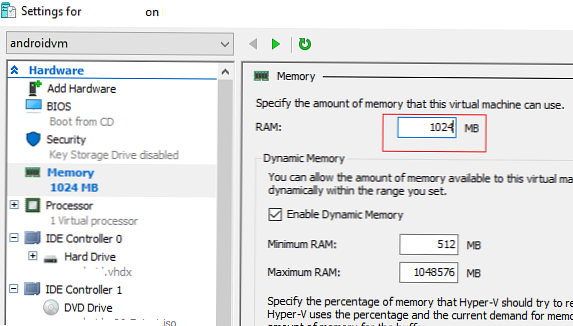 poznámka. Ako malé riešenie môžete použiť tento trik. Pred začatím inštalácie systému Windows stlačte kláves Shift + F10 a v okne príkazového riadka vykonajte príkaz, ktorý vytvorí súbor stránky:
poznámka. Ako malé riešenie môžete použiť tento trik. Pred začatím inštalácie systému Windows stlačte kláves Shift + F10 a v okne príkazového riadka vykonajte príkaz, ktorý vytvorí súbor stránky: wpeutil createpagefile /path=C:\pf.sys. Potom prepnite do inštalačného okna a spustite inštaláciu systému Windows. Inštalácia by mala pokračovať bez chýb aj s malým množstvom pamäte. - V prípade, že sa táto chyba vyskytne pri inštalácii systému Windows priamo na hardvér (do počítača, prenosného počítača) a nie do virtuálneho počítača, skontrolujte, či má systém dostatok pamäte RAM. Ak je k dispozícii dostatok pamäte, pravdepodobne je problémom samotný inštalačný obraz (distribúcia) systému Windows (môže byť poškodený a mali by ste skúsiť použiť iný disk alebo obrázok), alebo problém spočíva v tom, že vydanie produktu nezodpovedá súboru. ei.cfg a produktový kľúč v súbore pid.txt. V takom prípade môžete na inštalačnom disku v adresári \ zdroje \ vytvorte textový súbor s názvom ei.cfg a nasledujúci obsah:
[Kanál]
OEM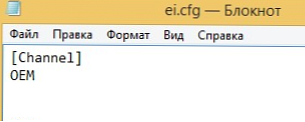 Ak súbor ei.cfg už existuje v určenom priečinku, zmeňte hodnotu Channel z Retail na OEM (pretože to vyzerá, že sa snažíte nainštalovať vydanie Enterprise z maloobchodnej distribúcie). Musíte manuálne upraviť súbor ISO inštalačného obrazu systému Windows pomocou ľubovoľného editora ISO (WinISO), pridať zadaný súbor a prepísať inštalačný disk DVD / USB..
Ak súbor ei.cfg už existuje v určenom priečinku, zmeňte hodnotu Channel z Retail na OEM (pretože to vyzerá, že sa snažíte nainštalovať vydanie Enterprise z maloobchodnej distribúcie). Musíte manuálne upraviť súbor ISO inštalačného obrazu systému Windows pomocou ľubovoľného editora ISO (WinISO), pridať zadaný súbor a prepísať inštalačný disk DVD / USB..Alebo môžete určiť inštalačný kľúč systému Windows takto:
setup.exe / pkey XXXXX-XXXXX-XXXXX-XXXXX-XXXXX




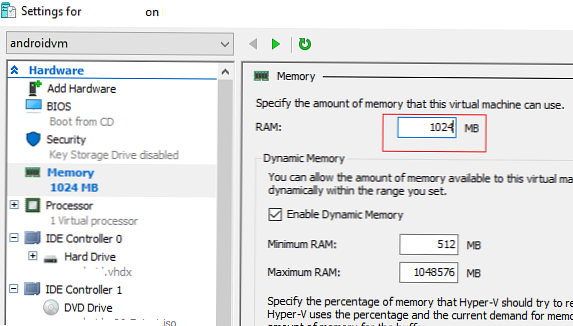 poznámka. Ako malé riešenie môžete použiť tento trik. Pred začatím inštalácie systému Windows stlačte kláves Shift + F10 a v okne príkazového riadka vykonajte príkaz, ktorý vytvorí súbor stránky:
poznámka. Ako malé riešenie môžete použiť tento trik. Pred začatím inštalácie systému Windows stlačte kláves Shift + F10 a v okne príkazového riadka vykonajte príkaz, ktorý vytvorí súbor stránky: 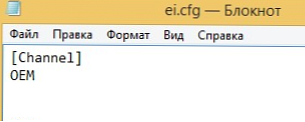 Ak súbor ei.cfg už existuje v určenom priečinku, zmeňte hodnotu Channel z Retail na OEM (pretože to vyzerá, že sa snažíte nainštalovať vydanie Enterprise z maloobchodnej distribúcie). Musíte manuálne upraviť súbor ISO inštalačného obrazu systému Windows pomocou ľubovoľného editora ISO (WinISO), pridať zadaný súbor a prepísať inštalačný disk DVD / USB..
Ak súbor ei.cfg už existuje v určenom priečinku, zmeňte hodnotu Channel z Retail na OEM (pretože to vyzerá, že sa snažíte nainštalovať vydanie Enterprise z maloobchodnej distribúcie). Musíte manuálne upraviť súbor ISO inštalačného obrazu systému Windows pomocou ľubovoľného editora ISO (WinISO), pridať zadaný súbor a prepísať inštalačný disk DVD / USB..






